¿Cómo saber si mi Windows es original? - Verificación y activación

Microsoft Windows es uno de los sistemas operativos más conocidos alrededor del mundo, especialmente dentro del área de la computación, puesto que es uno de los más utilizados. Por esta razón, es muy común encontrarnos que las computadoras que tenemos pueden llegar a no tener la versión original del Windows, especialmente sí las hemos comprados en sitios no oficiales.
Y es que las versiones originales de Windows solo son dadas por Microsoft, además que para comprobar que sí es la verdadera, independientemente de que versión de Windows tengamos descargado, nos ofrece una licencia. Esta nos permite usar con plena tranquilidad todos los programas de Windows. Por lo que, sí no sabes sí tienes la versión original de Windows, aquí te mostramos cómo comprobarlo rápidamente.
¿De qué manera puedes verificar si tu sistema operativo es original?
Mayormente nuestro computador puede comenzar a fallar, como cuando se apaga y enciende solo o que se cambia el fondo de pantalla solo, tendemos a creer que es solo un error común, pero estos pueden ser señales que la versión de nuestro Windows no es original.
Por lo que, sí queremos estar completamente seguros de que la versión de Windows que hemos instalado es la original, lo mejor que podemos hacer es comprobarlo dentro del mismo sistema operativo para asegurarnos así que no hemos sido estafados.
Windows desarrolló dos maneras sencillas para comprobarlo en caso de que no tengamos la tarjeta de la licencia de Windows, siendo una a través del panel de control y la otra es mediante el símbolo de sistema, abreviado comúnmente como cmd.
Mediante CMD
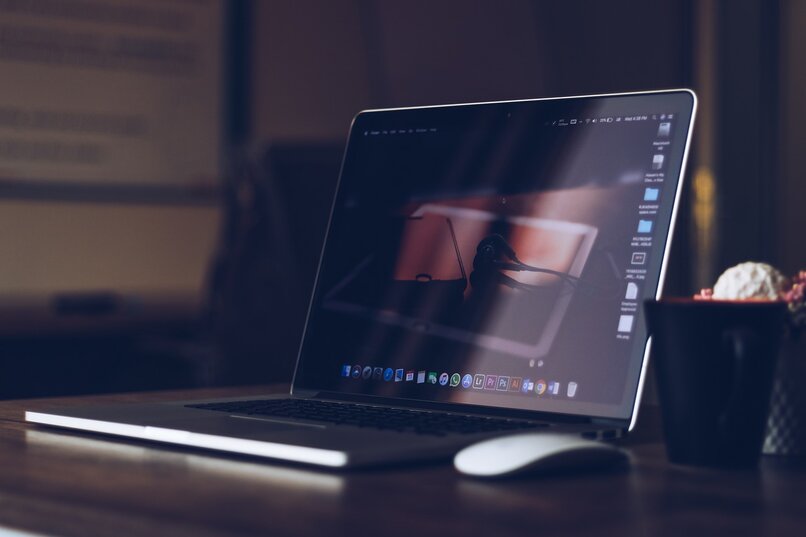
Una de las alternativas para poder conocer sí tenemos la verdadera versión de Windows instalada en nuestro computador es a través del símbolo de sistema, conocido comúnmente como CMD. Para ello, tendremos que abrir este programa utilizando la herramienta de ejecutar o desde la barra de búsqueda de Windows. Sí utilizamos el cuadro de 'Ejecutar' vamos a presionar las teclas 'Win + R'.
En la barra de búsqueda de Ejecutar escribiremos ‘CMD’ y haremos clic en 'Aceptar'. De forma inmediata se nos abrirá el símbolo del sistema y dentro del mismo deberemos utilizar el comando de 'slmgr /xpr'. Debes asegurarte de escribirlo correctamente y respetando los respectivos espacios, luego, tendremos que presionar la tecla 'Enter'.
En caso tal de que el Windows sea el original, se nos abrirá una nueva ventana emergente con el mensaje de 'El equipo está activado de forma permanente'. Además, que nos establecerá que versión tenemos en ese momento ejecutándose. Sí no nos muestra ninguna ventana, desafortunadamente la versión que posees es una pirata.
En el panel de control
Para comprobar que sea la verdadera versión de Windows, debemos abrir el panel de control, este estando ubicado la mayoría de las veces en la pantalla de inicio de nuestro computador, por lo que para abrirlo solo haremos clic sobre el mismo. En caso tal de que allí no se encuentre, solo deberemos abrir el buscador de Windows y escribir 'Panel de control' o buscarlo mediante los iconos del acceso directo del computador.
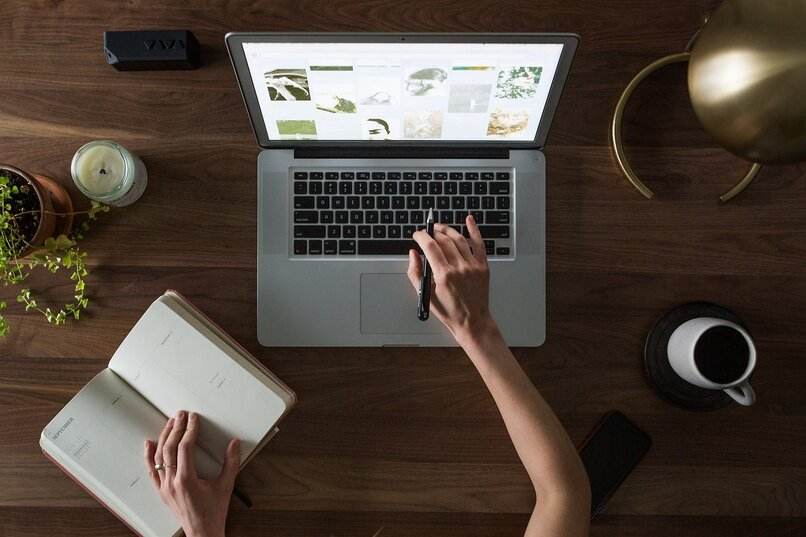
Una vez abierto, haremos clic en 'Sistema y seguridad' o solo en 'Sistema', ya que el enunciado puede cambiar con las versiones de Windows. Una vez se abra esta ventana, buscaremos donde dice 'Sistemas' y seleccionaremos esta nueva opción. Dentro de la nueva ventana, podremos observar toda la información que el sistema posee y entre estas, al final, deberemos ver un mensaje que diga 'Windows está activado' o 'Windows está validado' para comprobar que portamos la versión original de este sistema operativo.
¿Cómo activar una licencia de Windows original?
Ahora bien, sí hemos logrado confirmar que la versión que tenemos de Windows es completamente original, ya sea que tengamos descargado Windows 7, Windows 8, Windows 10 o Windows 11, en algunas ocasiones puede que nos esté generando porque simplemente no tenemos la licencia activada.
Sí queremos activar el Windows podemos hacerlo desde la configuración del sistema o desde la consola de comandos, llamada también como CMD.
Desde la configuración del sistema
Para activar nuestro Windows desde la configuración del sistema, debemos tomar en cuenta que deberemos tener el código de la licencia de Windows original, ya que sin este código no podremos instalar este sistema operativo tan fácilmente. Con todo esto claro, lo primero que debemos hacer es abrir la configuración del sistema de Windows a través del menú de inicio.
En la parte inferior de las configuraciones del Sistema, podremos ver directamente un mensaje que dice 'Windows no está activado. Actívalo ahora', deberemos hacer clic sobre el mismo para que nos envíe a una nueva ventana de activación.
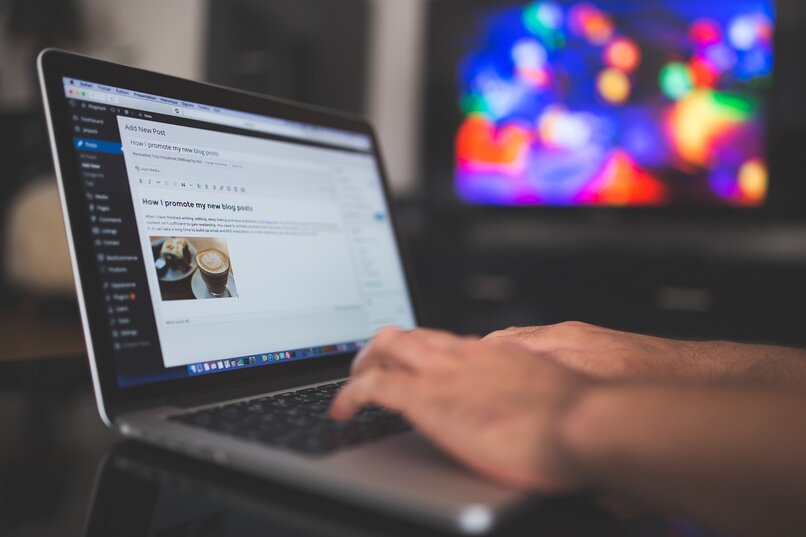
Nos vamos a dirigir a la última opción que dice 'Cambiar la clave del producto' y la seleccionaremos para que se nos abra una ventana emergente, en la cual tendremos que insertar el código de 25 caracteres de la licencia de Windows. Luego, haremos clic en la casilla de 'Activar' para completar este proceso, logrando la activación del sistema operativo de Windows.
Con tu consola de comandos
De igual forma podemos activar Windows usando el CMD, para ello, lo único que debemos hacer es abrir la consola de comandos a través del cuadro de ejecutar presionando las teclas 'Win + R' y dentro del programa escribiremos el siguiente comando 'slmgr /ipk + los 25 caracteres que conforman la licencia de Windows'.
Debes tratar de ser lo más exacto posible con el comando al momento de escribirlo, ya que sí nos equivocamos con un comando, podemos generar algún problema dentro del Windows o simplemente no podremos activarlo. En caso de tener un teclado ingles y algunos de los caracteres sean especiales, debes tratar de escribirlo con tu teclado usando las diversas herramientas de Windows.